Ideale Ergänzung für Ihr Ticketsystem
Ein Ticketsystem ist die ideale Lösung für Ihren Support bzw. Helpdesk. Sie können eingehende Kundenanfragen sammeln, kanalisieren und effizient abarbeiten. Das Ticketsystem weist jeder eingehenden Anfrage automatisch eine ID zu, die für alle Vorgänge genutzt wird, welche sich auf die Anfrage beziehen. So sammeln Sie auf einfache Art und Weise die gesamte interne und externe Kommunikation zu einem Kundenanliegen an einem Ort. Über das Ticket verschaffen Sie sich schnell einen Überblick darüber, …
- um welches Thema es sich handelt,
- welcher Mitarbeiter gerade damit beschäftigt ist
- und in welchem Status sich das Ticket befindet.
Manchmal wenden sich Kunden jedoch nicht an die Mailadresse des Unternehmens, sondern an Ihre persönliche Mailadresse. In diesem Fall landet das Kundenanliegen nicht im Ticketsystem, sondern in Ihrem persönlichen Mailpostfach. Natürlich können Sie auch von dort aus damit weiterarbeiten, allerdings ist das Handling von Support-Anfragen in Mailclients wie Microsoft Outlook umständlich.
Man verliert schnell den Überblick, welche Mails bzw. Aufgaben gerade anstehen und bis wann sie erledigt werden müssen. Hier stoßen konventionelle Mailprogramme an ihre Grenzen. Besser wäre eine Lösung, die es Ihnen erlaubt, persönliche Nachrichten schnell und unkompliziert in Ihr Ticketsystem zu übertragen.
Outlook-Mails in projectfacts-Tickets umwandeln
Wir dürfen präsentieren: Unser neues Outlook-Add-in für den Ticketimport. Damit leiten Sie Mails aus Ihrem Outlook-Postfach mit wenigen Klicks an das projectfacts-Ticketsystem weiter. Auf diese Weise geht keine Nachricht mehr unter und Sie profitieren von einer lückenlosen Dokumentation im projectfacts Ticketsystem.
Fügen Sie das projectfacts Add-in einfach Ihrem Outlook-Postfach hinzu. Das funktioniert sowohl mit Ihrem lokalen Mailprogramm als auch mit dem Outlook-Webclient. Wählen Sie eine beliebige Mail aus und wandeln Sie sie über die Arbeitsfläche des Add-ins in ein projectfacts-Ticket um. Bei der Ticketerstellung haben Sie verschiedene Auswahlmöglichkeiten:
- Ticketkanal: Über das obere Dropdown-Feld wählen Sie den Ticketkanal aus, in den die Mail überführt werden soll. In unserem Fall wählen wir den „Support“-Kanal, da es sich um eine Kundenanfrage handelt.
- Ticketstatus: Mit dem unteren Dropdown-Feld legen Sie den Status fest, den das Ticket in projectfacts erhalten soll. Standardmäßig wird automatisch der erste Status gesetzt, der für den Workflow des jeweiligen Ticketkanals vorgesehen ist. Sie können den Status aber auch manuell einstellen, z. B. auf „Erledigt“, falls Sie eine Mail bereits beantwortet haben und sie nur zu Dokumentationszwecken ablegen möchten.
- Als Besitzer eintragen: Mit dieser Checkbox können Sie sich automatisch als Besitzer des Tickets eintragen. Sie ist standardmäßig aktiviert. Entfernen Sie den Haken, wird dem Ticket zunächst kein Bearbeiter hinzugefügt.
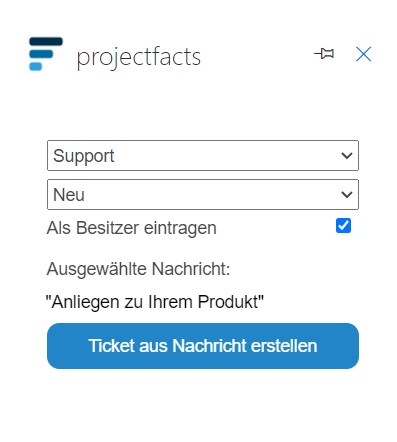
Mit einem Klick auf „Ticket aus Nachricht erstellen“ erzeugen Sie automatisch ein Ticket aus der ausgewählten Mail. Das Ticket erhält eine ID und kann in projectfacts weiterbearbeitet werden.
Ticketstatus in Outlook verfolgen
Mit dem projectfacts Ticket Add-in können Sie nicht nur neue Tickets anlegen, sondern auch den Status der Tickets in Outlook verfolgen. Wählen Sie dazu einfach eine Mail aus, die Sie bereits in ein Ticket umgewandelt haben.
Auf der Arbeitsoberfläche sehen Sie nun eine Ticket-Vorschaukarte, wie Sie sie bereits aus projectfacts gewohnt sind. Die Karte zeigt Ihnen auf einen Blick alle wichtigen Informationen.
- Der Titel der Mail und die ID, die der Mail in projectfacts zugewiesen wurde.
- Das Teammitglied, das gerade an dem Ticket arbeitet (Barbara Beratung).
- Falls vorhanden, den Verantwortlichen für das Ticket.
- Der Kanal, in dem sich das Ticket aktuell befindet (1st Level Support).
- Die vergangene Zeit seit Eingang des Tickets (2h 05).
- Der aktuelle Status des Tickets (Erfolgreich geschlossen).
Unterhalb der Vorschaukarte sehen Sie zudem den jeweils letzten Vorgang innerhalb des Tickets inklusive Zeitstempel. Mit diesen Informationen behalten Sie auch in Outlook jederzeit den Überblick über Ihre Tickets.
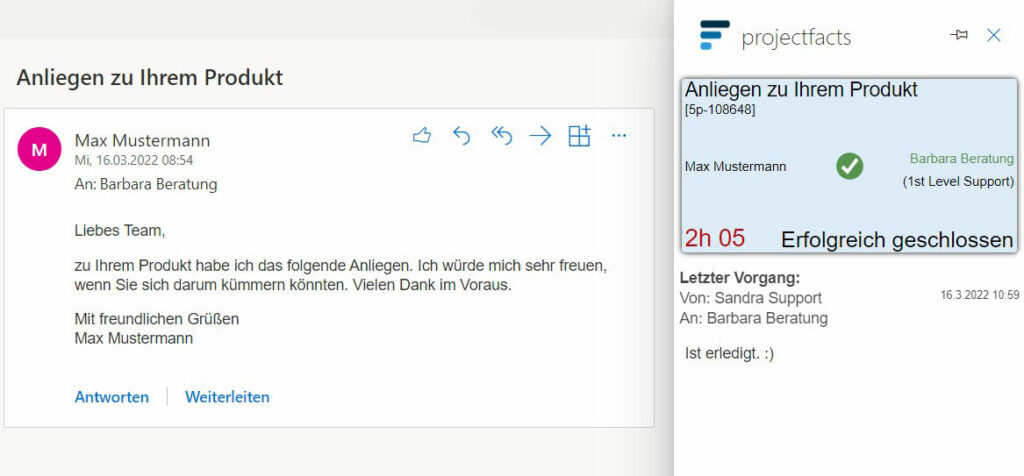
Das Outlook Add-in einrichten
Aktueller Hinweis
Das Outlook Add-in wird momentan von Microsoft zertifiziert, bevor es zur Nutzung freigegeben wird. Dieser Prozess kann noch einige Zeit andauern. Sobald die Zertifizierung abgeschlossen ist, erfahren Sie es an dieser Stelle.
Für das Outlook Add-in benötigen Sie eine gültige projectfacts-Lizenz, eine Mindestversion, die Sie in der Add-in-Beschreibung finden, ein Microsoft Exchange Konto sowie eine Office 365 Lizenz. Im Einzelfall können auch weitere Voraussetzungen erforderlich sein. Kontaktieren Sie im Zweifel gerne unser Beratungsteam. Wir helfen Ihnen weiter.
Rufen Sie die Add-ins über Microsoft Outlook ab. Im Desktop-Client finden Sie dafür einen Button im Menüband. Über die Suchfunktion geben Sie „projectfacts“ ein, daraufhin wird das projectfacts Add-in für Outlook in der Übersicht aufgeführt. Klicken Sie darauf und anschließend auf „Hinzufügen“.
Sie finden das projectfacts Add-in nun im Outlook-Menüband. Wenn Sie daraufklicken, gelangen Sie in den Einrichtungsdialog. Hier werden Sie unter anderem nach Ihren Zugangsdaten für projectfacts gefragt. Kontaktieren Sie für die weitere Einrichtung gerne unseren Support. Nach der Bestätigung ist das Add-in einsatzbereit.
Weitere Fragen zum Outlook Add-in?
Sie interessieren sich für unser Add-in, haben Fragen dazu oder benötigen Hilfe bei der Einrichtung?
Dann kontaktieren Sie uns gerne, wir stehen Ihnen mit Rat und Tat zur Seite.
Wenn Sie projectfacts noch nicht nutzen, es aber gerne ausprobieren möchten, melden Sie sich für eine kostenlose und unverbindliche Testversion an.